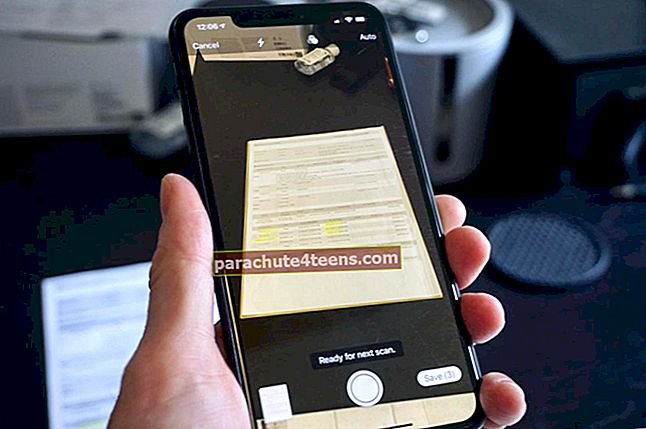Kartais man reikia belaidžiu būdu dalintis failais tarp „Mac“ ir „PC“. Tai atsitinka su manimi tiek darbe, tiek namuose, nes ne visi naudoja „MacOS“. Nors tai nėra toks paprastas buriavimas, yra būdų, kaip panaikinti spragą be jokios trečiosios šalies programos pagalbos.
Kalbant apie reikalavimus, turite turėti prieigą prie IP adreso, kurį galite lengvai gauti. Be to, norėdami patvirtinti procesą, turite įvesti savo vartotojo abonementą ir slaptažodį. Užmezgus ryšį, visi bendri aplankai bus lengvai prieinami jūsų žinioje.
Kaip perkelti failus iš „MacOS“ į „Windows“ kompiuterį Belaidžiu būdu
Pastaba: Įsitikinkite, kad abu „Mac“ ir „Windows“ kompiuteriai yra prijungti prie to paties tinklo.
1 žingsnis. Paleiskite Sistemos nuostatos „Mac“.

2 žingsnis. Dabar spustelėkite Dalijimasis.

3 žingsnis. Tada turite patikrinti langelį šalia Failų bendrinimas.
Tada spustelėkite Galimybės…

4 žingsnis. Toliau jūs turite vartotojo abonemento žymimasis laukelis norite bendrinti su „Windows“ kompiuteriu.

Tada įveskite savo „Mac“ slaptažodis ir spustelėkite Padaryta.

5 žingsnis. Toliau paspauskite parinkties klavišą ir spustelėkite „Wi-Fi“ piktogramą. Tada užrašykite IP adresas.

# 6 žingsnis. Dabar jums reikia paspauskite „Windows + R“ kompiuteryje, kad greitai pasiektumėte „Run“. Tada įveskite “\\” po to ką tik užsirašėte IP adresą. Tada spustelėkite GERAI.

Tada įveskite savo „Mac“ paskyra ir slaptažodis. Tai atlikę, galėsite lengvai pasiekti savo kompiuteryje esančius bendrosios paskyros failus.

Failų bendrinimo iš kompiuterio į „Mac“ procesas yra toks pat paprastas, kai atliksite problemą ...

Kaip belaidžiu būdu bendrinti failus iš kompiuterio į „Mac“
Pastaba: Įsitikinkite, kad „Windows“ kompiuteris ir „Mac“ yra prijungti prie to paties tinklo.
1 žingsnis. Atidaryk "Komandinė eilutė" kompiuteryje ir įveskite „Ipconfig“.

2 žingsnis. Dabar patikrinkite šalia esančią vertę „IPv4 adresas“. Tai vidinis jūsų kompiuterio IP adresas. Būtinai pažymėkite jį kažkur.

3 žingsnis. Tada atidarykite Ieškiklis „Mac“.
Tada palaikykite paspaudę „Command + K“. Tada įveskite „Smb: //“ ir jūsų kompiuterio IP adresą. Tada paspauskite Enter.

4 žingsnis. Toliau jūs turite Įveskite vartotojo vardą ir Slaptažodis „Windows“ kompiuterio.
5 žingsnis. Dabar pasirinkite Vartotojai ir tada spustelėkite GERAI.

Po to gausite prieigą prie „MacOS“ įrenginio bendrinamų aplankų.

Tai padaryta!
Apvyniojimas:
Norėčiau, kad procesas būtų šiek tiek išankstinis. Kol neturime geresnio sprendimo, naudokite šią treniruotę, kad pašalintumėte barjerą. Jei jums dažnai tenka dalytis failais, siūlyčiau naudoti efektyvią failų bendrinimo programą, pvz., „Dropbox“. Jis taip pat siūlo sklandų bendradarbiavimą ir yra prieinamas nemokamai.
Turite klausimų? Praneškite mums tai toliau pateiktose pastabose.
Galbūt norėsite persiųsti ir šiuos įrašus:
- Kaip pridėti jaustukus prie el. Pašto „Mac“ programoje „Mail“
- Kaip pakeisti sistemos akcento spalvą „Mac“
- Kaip naudoti „Continuity“ fotoaparatą „Mac“, „iPhone“ ir „iPad“